image featured from : unsplash.com
Hampir setiap orang memiliki akses internet hari ini. Biro Sensus melaporkan bahwa 92% rumah tangga Amerika memiliki setidaknya satu komputer dan 85% menikmati layanan konektivitas internet di rumah. Tetapi peralatan jaringan Anda dapat melakukan lebih dari yang terlihat. Jaringan tamu adalah jaringan sekunder yang dapat disiarkan oleh router Anda, memberikan jalur akses terowongan ke internet Anda. Itu membatasi perangkat yang terhubung hanya ke internet, menutupnya dari perangkat Anda yang terhubung lainnya seperti printer, server, dan perangkat penyimpanan. Bisnis menggunakan jaringan tamu untuk memungkinkan pelanggan terhubung ke Wi-Fi mereka tanpa mengekspos jaringan utama (melalui Cisco). Tetapi Anda juga dapat mengatur jaringan Wi-Fi tamu di rumah.
Ada banyak alasan Anda harus menyiapkan jaringan Wi-Fi tamu, tetapi keamanan dan privasi ada di daftar teratas. Perangkat yang terhubung ke jaringan utama Anda, misalnya ponsel atau komputer, pada dasarnya memiliki akses ke seluruh jaringan, termasuk setelan router, lalu lintas jaringan, printer, server file, dan sumber daya IoT lainnya yang mungkin ada di rumah Anda. Jika perangkat yang terinfeksi atau rentan terhubung ke saluran utama, ini dapat membahayakan seluruh jaringan Anda.
Biasanya, Anda harus memberikan kata sandi utama agar pengunjung dapat bergabung dengan Wi-Fi Anda. Selain itu, mencabut akses berarti kesulitan mengubah kata sandi yang kuat dan rumit yang telah Anda hafal.
Namun, dengan jaringan Wi-Fi tamu terbatas, Anda dapat membuat SSID (nama Wi-Fi) dan kata sandi terpisah untuk pengunjung, menjaga keamanan jaringan dan kata sandi utama Anda tetap pribadi. Anda juga dapat mengatur kontrol orang tua router di atasnya dan memberikan Wi-Fi tamu kepada anak-anak Anda. Atau, pesan untuk perangkat IoT yang dapat memperlambat atau mengekspos jaringan intranet utama Anda (melalui Netgear).
Cara menyiapkan Wi-Fi tamu dengan aplikasi pendamping
Sebagian besar perute modern mendukung setidaknya satu jaringan tamu. Beberapa bahkan dapat mencapai enam total jaringan untuk pita frekuensi 2,4GHz dan 5GHz. Anda dapat memutuskan frekuensi mana yang Anda inginkan untuk menyiarkan Wi-Fi tamu Anda. Pita 2.4GHz lebih lambat tetapi menikmati jangkauan yang lebih jauh; 5GHz lebih cepat tetapi tidak menyediakan jangkauan luas yang sama (melalui Netgear).
Router baru sering kali dilengkapi dengan aplikasi pendamping. Aplikasi membuatnya mudah untuk mengatur jaringan Wi-Fi tamu (melalui Google). Anda membuka aplikasi di ponsel Anda, memilih Wi-Fi, dan menemukan pengaturan jaringan tamu (mungkin diberi label zona tamu, akses tamu, jaringan tamu, atau yang serupa). Pilih nama dan kata sandi untuk jaringan tamu.
Dari sana, Anda dapat memberikan akses selektif atau tanpa akses ke perangkat keras lain di jaringan. Aplikasi juga memungkinkan Anda menghapus atau mengedit jaringan tamu Anda. Dan Anda dapat dengan mudah membagikan kata sandi Wi-Fi tamu dari dalam aplikasi.
Cara mengatur Wi-Fi tamu menggunakan portal router
Cara lain untuk menyiapkan Wi-Fi tamu sedikit lebih rumit dan bertele-tele. Anda harus masuk ke dasbor router Anda (melalui Nokia). Untuk melakukan ini:
- Buka browser web pilihan Anda.
- Masukkan alamat IP atau URL perute Anda (Anda dapat menemukannya di bagian belakang perute; lihat manual perute jika tidak bisa).
- Masuk dengan kredensial jaringan Anda.
- Saat Anda masuk ke dasbor, cari tab jaringan nirkabel atau tamu; itu mungkin berbeda di antara produsen.
- Bergantung pada kebutuhan kecepatan dan jangkauan Anda, Anda dapat memilih dari koneksi 2.4GHz atau 5GHz (melalui Netgear).
- Buat kata sandi dan nama SSID untuk mengaktifkan Wi-Fi tamu.
Jika Anda melihat tab untuk akses intranet atau akses perangkat keras, nonaktifkan. Beberapa router juga memungkinkan Anda menyembunyikan SSID Wi-Fi tamu sehingga Wi-Fi tidak akan muncul dengan jaringan lain. Tetapi Anda dapat menghubungkannya secara manual dengan memasukkan SSID dan kata sandi yang benar.
Milano – UKDW 2018



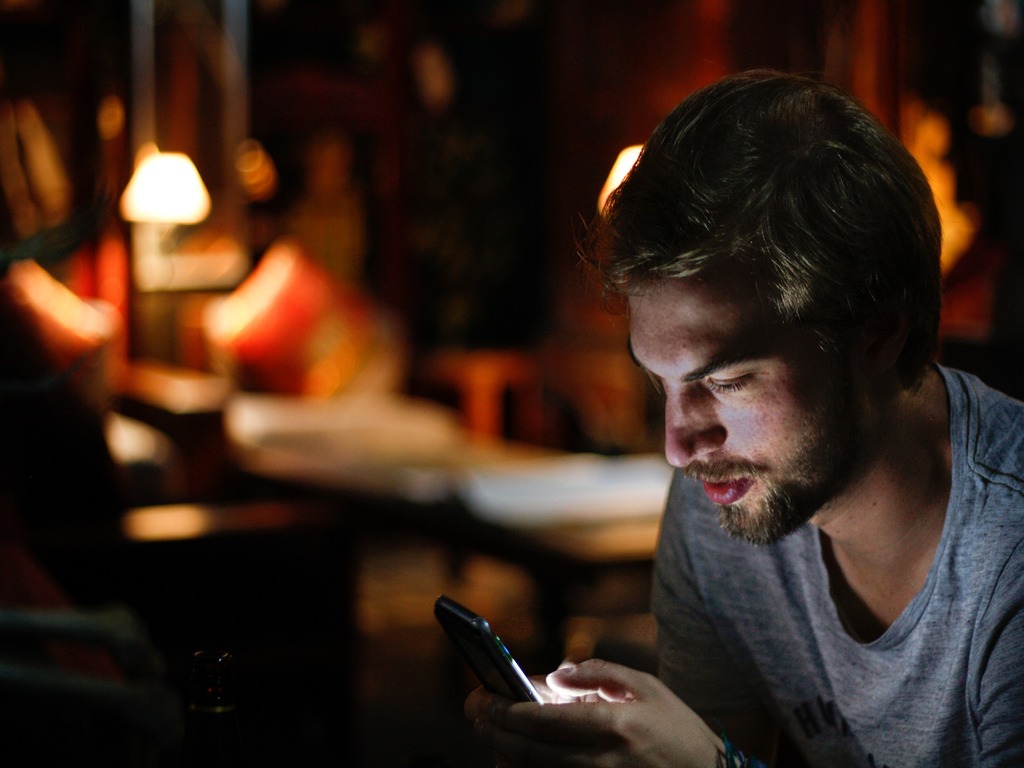

Be the first to comment